Biniware Run免费软件快捷方式工具
本月初,我们讨论了一个名为Biniware Run的免费软件快捷方式工具。虽然它更多地是快速拨号应用程序,但它还有一个替代方案称为Pinner,它充当快捷方式的集中式来源。
提示:签出其他Windows启动程序,例如QuickJump,跨平台Switch或Jarvis。
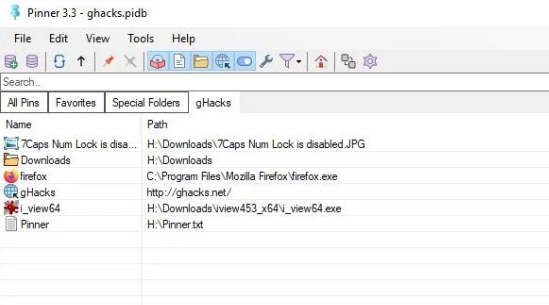
Pinner是一个开源程序,可让您从一个地方访问喜欢的文件,文件夹,应用程序和URL
让我们看一下Pinner。该程序的界面没什么特别的,但是它为您提供了管理和访问固定项目的方法。可以将其想像成您在布告栏上固定了想要访问的所有内容的地方,就像是用于销钉的集中式仪表板一样。
该程序需要一个数据库来存储引脚,并且Pinner会在您首次运行时提示您创建它。您可以使用“文件”菜单或工具栏图标手动创建一个。窗格中有三组(选项卡):所有图钉,收藏夹和特殊文件夹。在其他位置添加新图钉后,将创建第四个组“ Unsorted”。您可以重命名或删除该组。
注意:该程序会从“用户”目录中的“特殊文件夹”中拾取很多文件夹。您可以从选项中禁用这些组中的一个或全部。
添加图钉
右键单击用户界面中的任意位置,然后从上下文菜单中选择“添加引脚”或使用插入键。New Pin窗口应打开;它具有三个选项:文件,文件夹和快捷方式。它们在功能上是相同的,选择特定类型会为所选项目添加相关图标。例如,当您选择程序时,文本文件的“文档”图标,文件夹的“目录”图标或程序的图标。
您可以命名图钉,选择项目的路径,添加开始参数并开始输入信息。双击图钉,它将在其默认文件处理程序(记事本中的文本文件,资源管理器中的文件夹等)中打开。(可选)您可以设置是否应在特定程序中打开文件。如果您更喜欢用键盘打开针脚,则可以为每个针脚分配热键。别忘了,Pinner还允许您将URL添加为图钉,即在默认浏览器中打开网站的快捷方式,
添加图钉的另一种方法是从文件菜单启用图钉的“添加到发送到”选项。这会将程序添加到Windows资源管理器的“发送到”上下文菜单中,以从资源管理器轻松创建新的图钉。
管理销
如果右键单击图钉,则上下文菜单中会显示各种选项。使用这些,您可以打开具有管理员权限的图钉,将它们添加到“收藏夹”栏中(在底部)或创建自定义过滤器。
使用“组”窗格顶部的搜索栏快速找到您的图钉,并使用工具栏上的按钮过滤您看到的项目。
固定器上下文菜单
Pinner有一个内置文件浏览器,可以使用F10或从右键菜单访问它。您可以备份数据库以手动保存引脚的副本,也可以通过“选项”设置自动备份。可以从“查看”菜单中更改界面的背景色,并且有一个启用网格线的选项,使它更易于阅读。
由于可以从资源管理器上下文菜单访问该应用程序,因此它在便携式版本中不可用。该程序要求。NET 4.6和Microsoft Visual C ++ 2015 Update 3即可运行。
尽管访问起来不如Biniware Run快,但Pinner提供了一种更好的组织快捷方式的方法。
免责声明:本文由用户上传,与本网站立场无关。财经信息仅供读者参考,并不构成投资建议。投资者据此操作,风险自担。 如有侵权请联系删除!
-
预约试驾比亚迪元PLUS前,需注意以下几点:首先确认车型配置与预算是否匹配,了解车辆性能及续航信息。其次,...浏览全文>>
-
小鹏G7试驾前,新手需掌握以下步骤:1 预约试驾:通过官网或APP预约,选择合适时间和地点。2 准备证件:...浏览全文>>
-
预约别克GL8试驾,4S店提供专业且贴心的服务流程。首先,可通过电话或线上平台提前预约,选择合适的时间与车型...浏览全文>>
-
试驾奇瑞新能源QQ多米,新手可参考以下流程:1 预约试驾:通过官网或4S店预约,选择合适时间。2 到店接...浏览全文>>
-
试驾宝马X1,感受紧凑型SUV中的驾驶乐趣。轻踩油门,2 0T发动机迅速响应,动力输出平顺有力,提速迅猛。方向...浏览全文>>
-
福特烈马预约试驾,线上+线下操作指南:线上预约:访问福特官网或官方App,选择“试驾预约”,填写个人信息、...浏览全文>>
-
奥德赛试驾预约,简单几步,开启完美试驾之旅。只需三步,即可轻松完成预约:第一步,访问官网或拨打热线;第...浏览全文>>
-
想要快速锁定雷克萨斯ES的试驾名额,可采取以下方法:首先,访问雷克萨斯官网或使用官方APP,填写基本信息并提...浏览全文>>
-
想体验理想L8的智能与豪华?现在即可在线下预约试驾!作为一款中大型SUV,理想L8融合了家庭出行与科技感,搭载...浏览全文>>
-
试驾SRM鑫源摩托车时,需注意以下几点:首先,确认车辆状态,检查刹车、轮胎、灯光等是否正常。其次,选择安全...浏览全文>>
- 理想L8试驾线下预约
- 宝马X1预约试驾,4S店体验全攻略
- 华晨新日预约试驾,如何享受4S店的专业服务?
- 小鹏P7+试驾,开启完美驾驭之旅
- 元UP试驾预约,快速上手指南
- 金龙汽车预约试驾,新手试驾注意事项
- 蓝电试驾预约,如何快速预约并体验驾驶乐趣?
- 乐道L60试驾,如何在4S店快速预约?
- 小鹏MONA M03试驾,开启完美驾驭之旅
- 试驾别克昂科威,轻松几步,畅享豪华驾乘
- 云度新能源预约试驾有哪些途径
- 乐道L60试驾,如何在4S店快速预约?
- 哈弗大狗试驾,开启完美驾驭之旅
- 试驾深蓝汽车深蓝S05,线上+线下操作指南
- 日产奇骏试驾怎么预约
- 鸿蒙智行问界M9预约试驾,新手试驾注意事项
- 奇瑞艾瑞泽8预约试驾怎么预约
- 荣威预约试驾全攻略
- 坦克试驾,开启完美驾驭之旅
- 吉利银河预约试驾需要注意什么
